Cómo convertir archivos de video AVI a MP4 (H.264)
Recientemente te mostré cómo usar Roku USB MediaPlayer para ver tus videos que no están disponibles para transmisión. Desafortunadamente, solo es compatible con los tipos de archivo MKV y MP4 (H.264). Si tiene muchos archivos AVI que necesitan conversión, mi convertidor de video gratuito favorito es HandBrake.
Primero, descargue e instale la última versión deHandBrake si aún no lo tiene. Está disponible para Windows, Mac y Linux. Para este artículo estoy usando la versión de Windows, pero el proceso es esencialmente el mismo en Mac y Linux.
La instalación es sencilla siguiendo el asistente de instalación. Una vez instalado, ejecute HandBrake.

Busque el directorio de destino donde desea que se coloque el archivo convertido después de que se convierta.
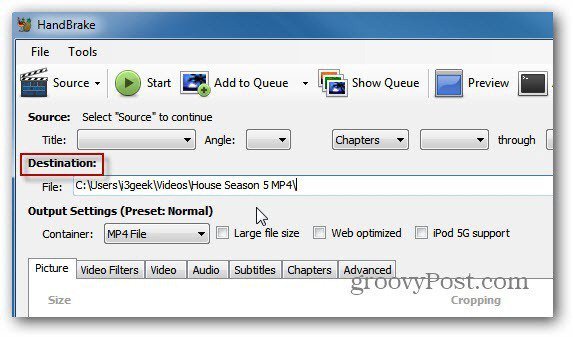
Ahora haga clic en Fuente y seleccione Archivo de video en el menú desplegable.
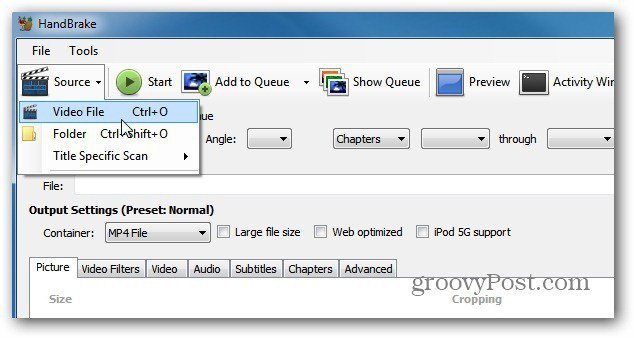
Luego busque la ubicación del archivo AVI que desea convertir y haga doble clic en él. En Fuente, verá el nombre del archivo AVI, su longitud y otra información.
Para la configuración de salida, establezca el contenedor en archivo MP4. Si desea modificar la configuración de salida, puede hacerlo. He tenido buena suerte al dejar el preajuste en Normal con todos los valores predeterminados.
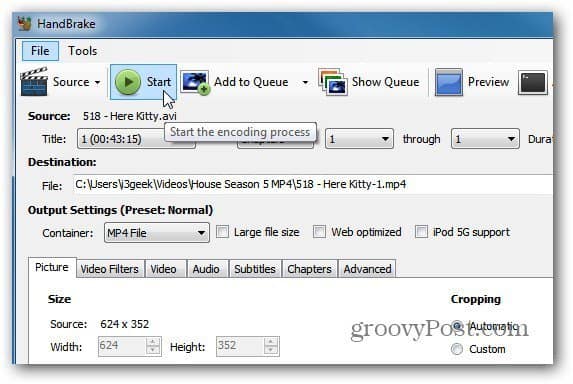
Tenga en cuenta que estoy convirtiendo el archivo para reproducirlomi Roku. Si está convirtiendo el archivo AVI para otro dispositivo, le recomiendo usar uno de los ajustes preestablecidos para el dispositivo en el que va a reproducir el video.
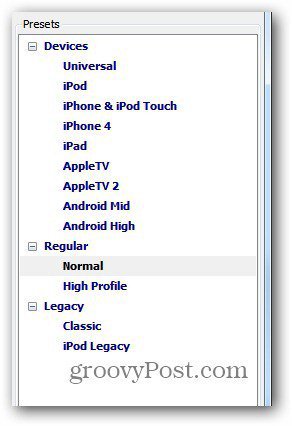
Haga clic en Iniciar para comenzar el proceso de codificación. Mientras está funcionando, el progreso se muestra en la esquina inferior izquierda de la interfaz de usuario junto con la cantidad de tiempo restante.
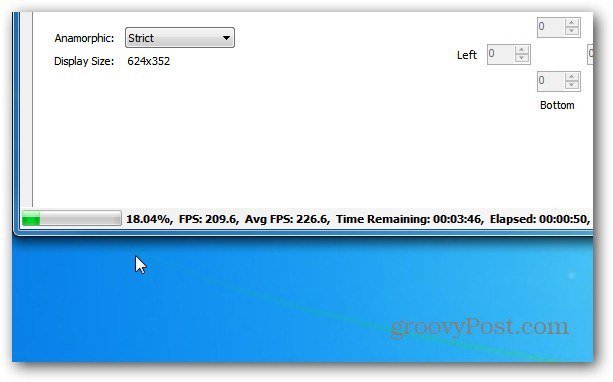
Eso es. El proceso de codificación ha finalizado correctamente.
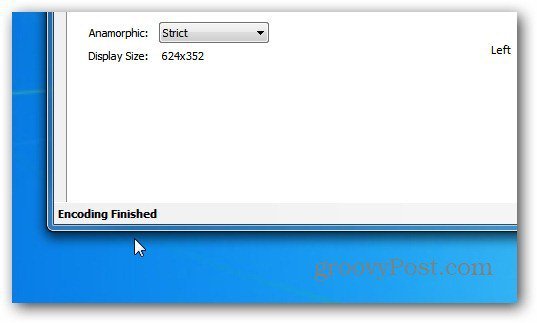
Ahora vaya al directorio de destino que configuró y verá el archivo MP4.
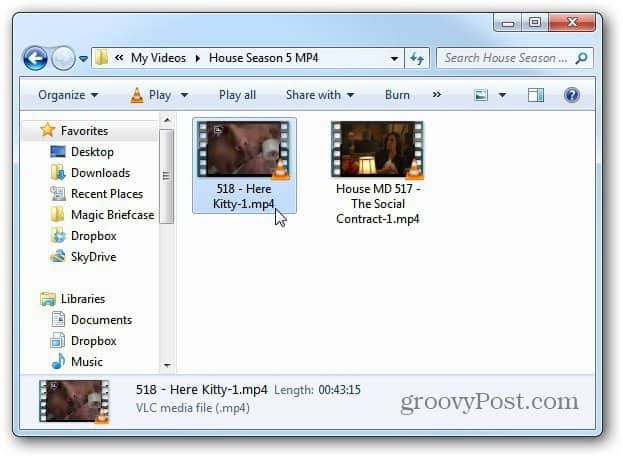
Ahora puede transferirlo al dispositivo en el que desea ver el video. Reproduciré el video en VLC para verificar que el proceso de codificación fue exitoso y que no está dañado.
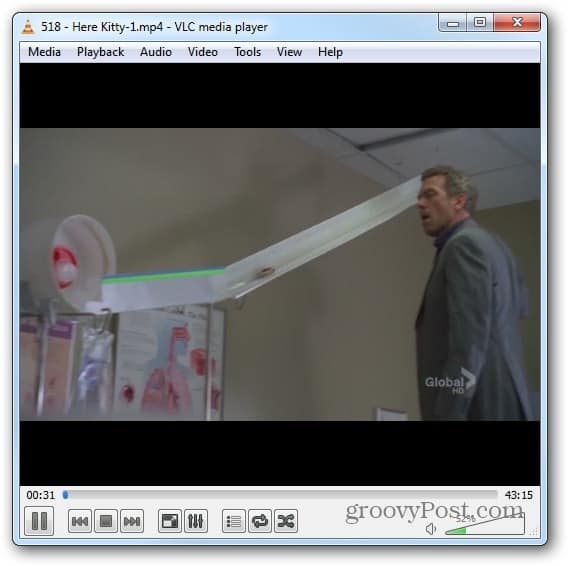
HandBrake es posiblemente la mejor utilidad para convertir archivos de video. Lo uso bastante al convertir discos Blu-ray a formato MKV. Sin mencionar que es completamente gratis.










Deja un comentario